-
Dinesat
-
-

- ID:
- Join Date:
5/28/2013
- Location:
Capital Federal, Argentina
- Posts:
3
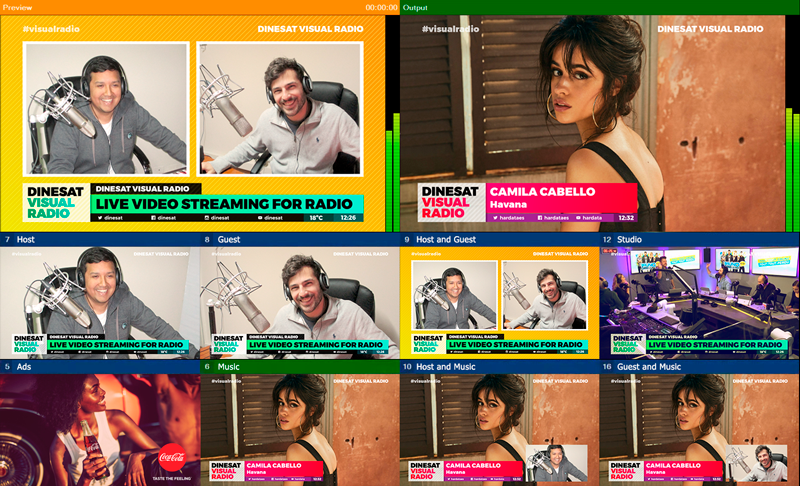
DINESAT VISUAL RADIO + vMIX
La solución perfectaGracias a su exclusivo motor de reproducción, DINESAT VISUAL RADIO puede manejar materiales de audio solamente, o de audio con video indistintamente, incluso se pueden mezclar entre sí sin inconvenientes, y con prolijas transiciones que no se notan al aire.
También puede manejar múltiples cámaras que pueden ser disparadas en forma automática. Dependiendo de la consola que tengas, las cámaras se pueden disparar por GPI con la apertura o cierre de los micrófonos, o por detección de audio en el canal de cada micrófono, es decir, que el plano puede cambiar en función de quién está hablando en ese momento. Por ejemplo, si los dos anfitriones están hablando uno sobre el otro, se activará una vista de la cámara una al lado de la otra. Si todos se ríen, el software seleccionará una escena de grupo de gran angular.
Con vMIX puedes crear escenas predeterminadas, de pantalla completa, pantalla partida de múltiples cámara o videos, o picture in picture de distintas fuentes.
Una vez creadas tus escenas, no tienes que preocuparte más por el video, DINESAT VISUAL RADIO se ocupa de controlar al vMIX eligiendo las escenas que corresponden en cada momento de la transmisión, de acuerdo con las prioridades asignadas.
vMIX® es un producto y marca registrada de vMIX.com. No se distribuye con DINESAT y debe ser adquirido directamente en vmix.com por el usuario final.
Para usar la detección automática de audio de los micrófonos necesitas una consola de audio IP (Axia o similar). Si tu consola es analógica o digital (AES/EBU), deberás enviar la señal de cada micrófono en forma separada a una placa de audio con múltiples canales.
Dinesat Pro Radio 10 v10.1.19.4 / Windows 10 x64 / i7-3600 8GB RAM / ASI 6166
-
Dinesat
-
-

- ID:
- Join Date:
5/28/2013
- Location:
Capital Federal, Argentina
- Posts:
3
Antes de poder usar Dinesat Visual Radio con vMIX, es necesario crear diferentes escenas en vMIX.
Una vez que tengas estas escenas creadas puedes configurarlas en Dinesat Visual Radio siguiendo estas imagenes.

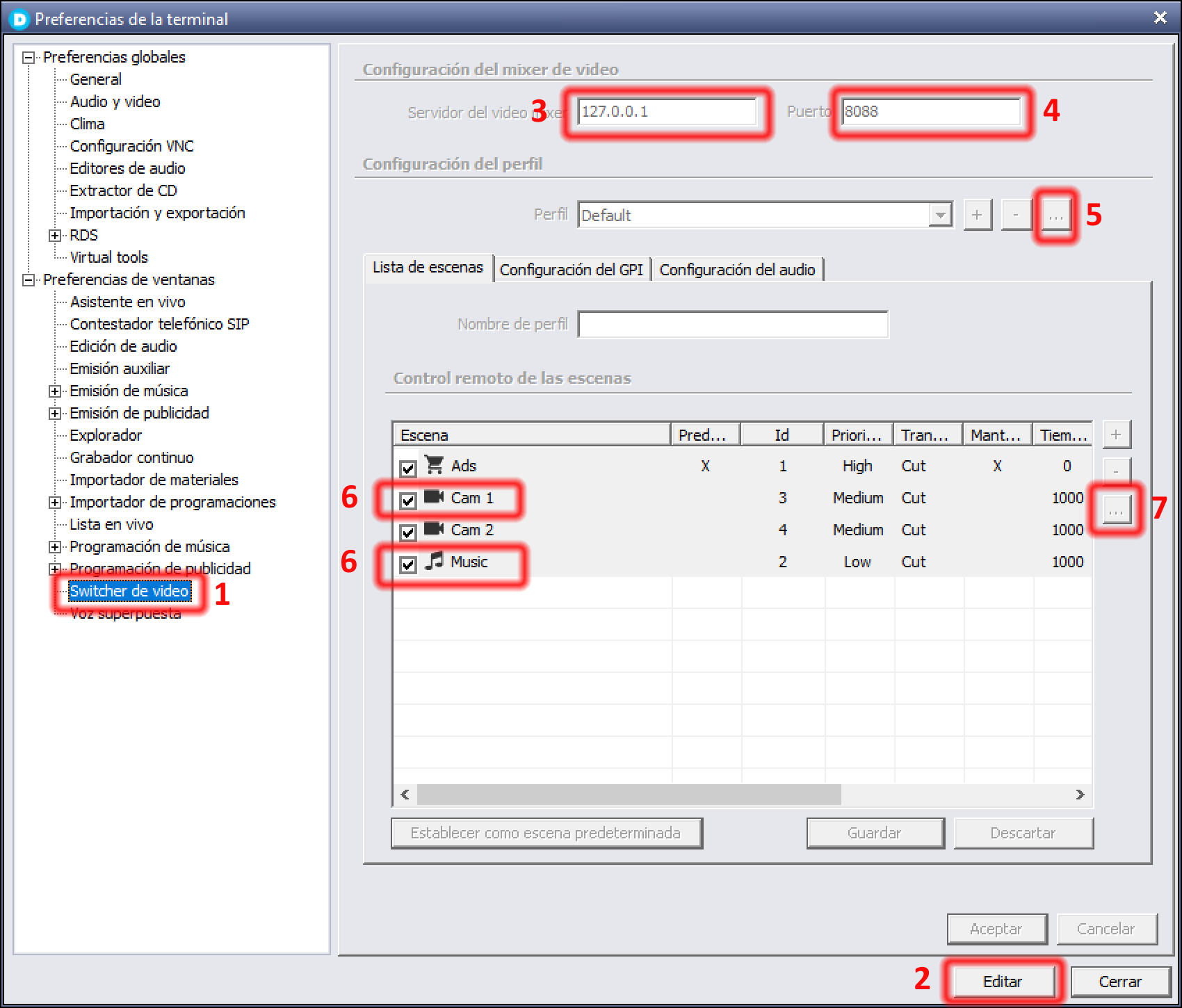
En los puntos 3 y 4 tienen que configurar la dirección y el puerto del equipo que esta corriendo vMIX.
Luego, en el paso 5, habilitan la configuración del perfil. Tengan en cuenta que pueden cambiar de perfil, dependiendo del programa que esta al aire.
Siguiendo los puntos 6 y 7 eligen que escena quieren configurar.
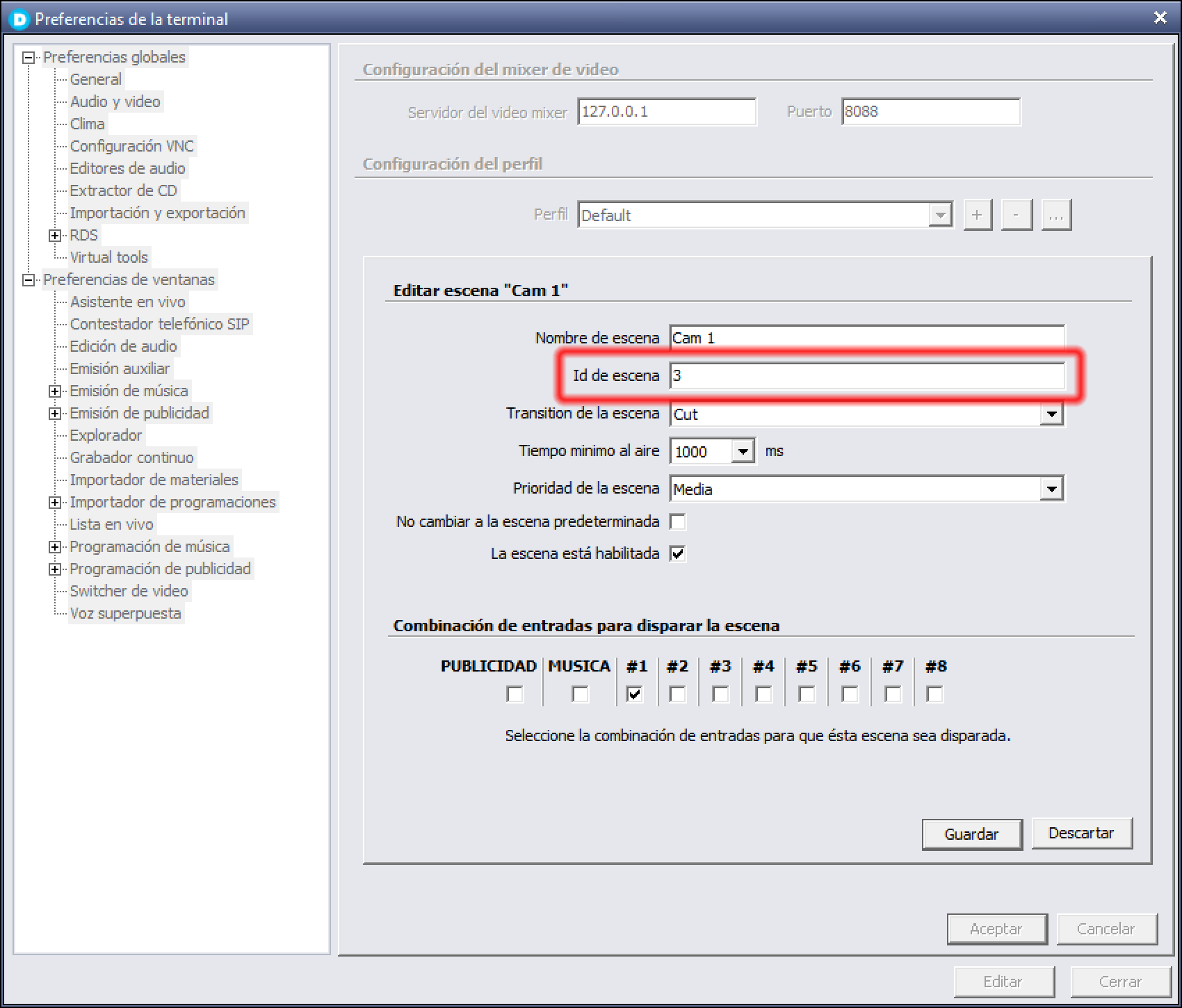
Lo más importante es cargar el número de escena de vMIX en Dinesat Visual Radio para poder realzar la integración correctamente. No olviden hacer click en "Guardar" para terminar de configurar la escena.
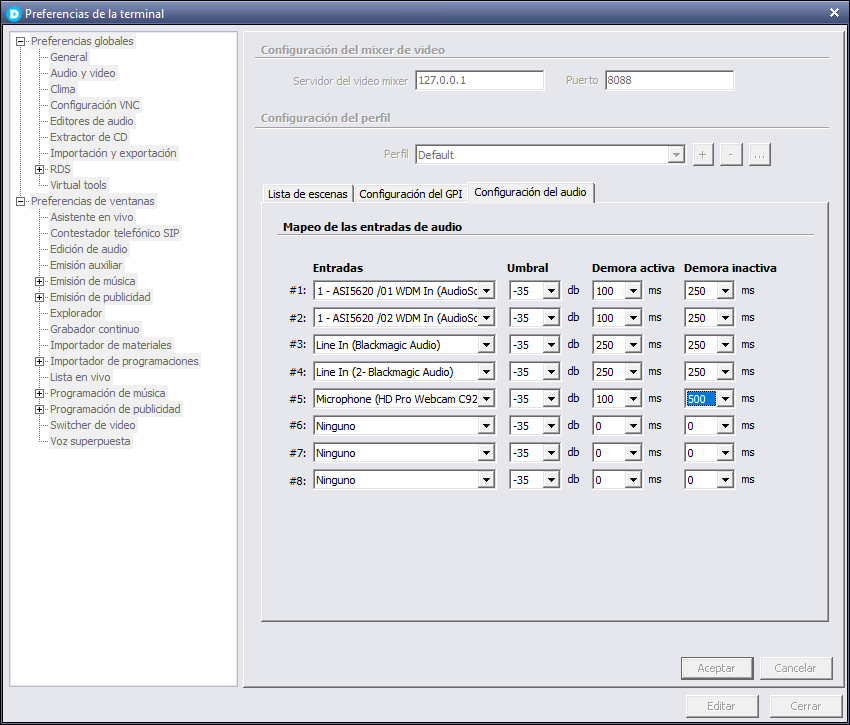
Por último, pueden mapear las entradas de audio a las distintas escenas (#). De esta manera pueden configurar el SMART DIRECTOR para que se ajuste a sus gustos y necesidades.
También se pueden hacer el mismo mapeo si quieren hacer la selección de escenas a través de GPIO. Para eso van a necesitar un dispositivo GPI (Advantech USB-4761) y una consola de audio con salidas GPO.
Dinesat Pro Radio 10 v10.1.19.4 / Windows 10 x64 / i7-3600 8GB RAM / ASI 6166
-
Dinesat
-
-

- ID:
- Join Date:
5/28/2013
- Location:
Capital Federal, Argentina
- Posts:
3
Dinesat Pro Radio 10 v10.1.19.4 / Windows 10 x64 / i7-3600 8GB RAM / ASI 6166
-
Dinesat
-
-

- ID:
- Join Date:
5/28/2013
- Location:
Capital Federal, Argentina
- Posts:
3
Antes de poder usar Dinesat Visual Radio con vMIX, es necesario crear diferentes escenas en vMIX.
Una vez que tengas estas escenas creadas puedes configurarlas en Dinesat Visual Radio siguiendo estas imagenes.

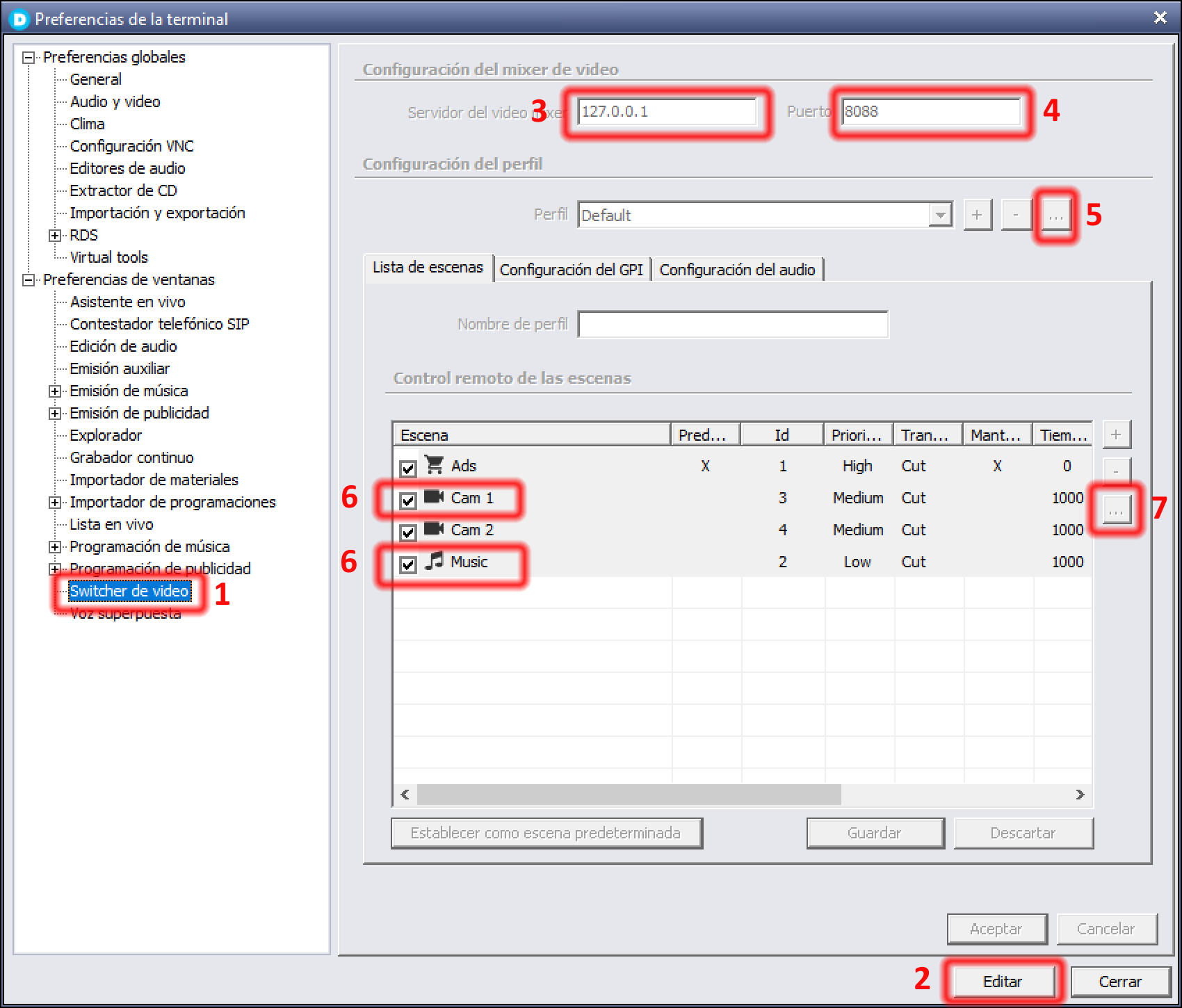
En los puntos 3 y 4 tienen que configurar la dirección y el puerto del equipo que esta corriendo vMIX.
Luego, en el paso 5, habilitan la configuración del perfil. Tengan en cuenta que pueden cambiar de perfil, dependiendo del programa que esta al aire.
Siguiendo los puntos 6 y 7 eligen que escena quieren configurar.
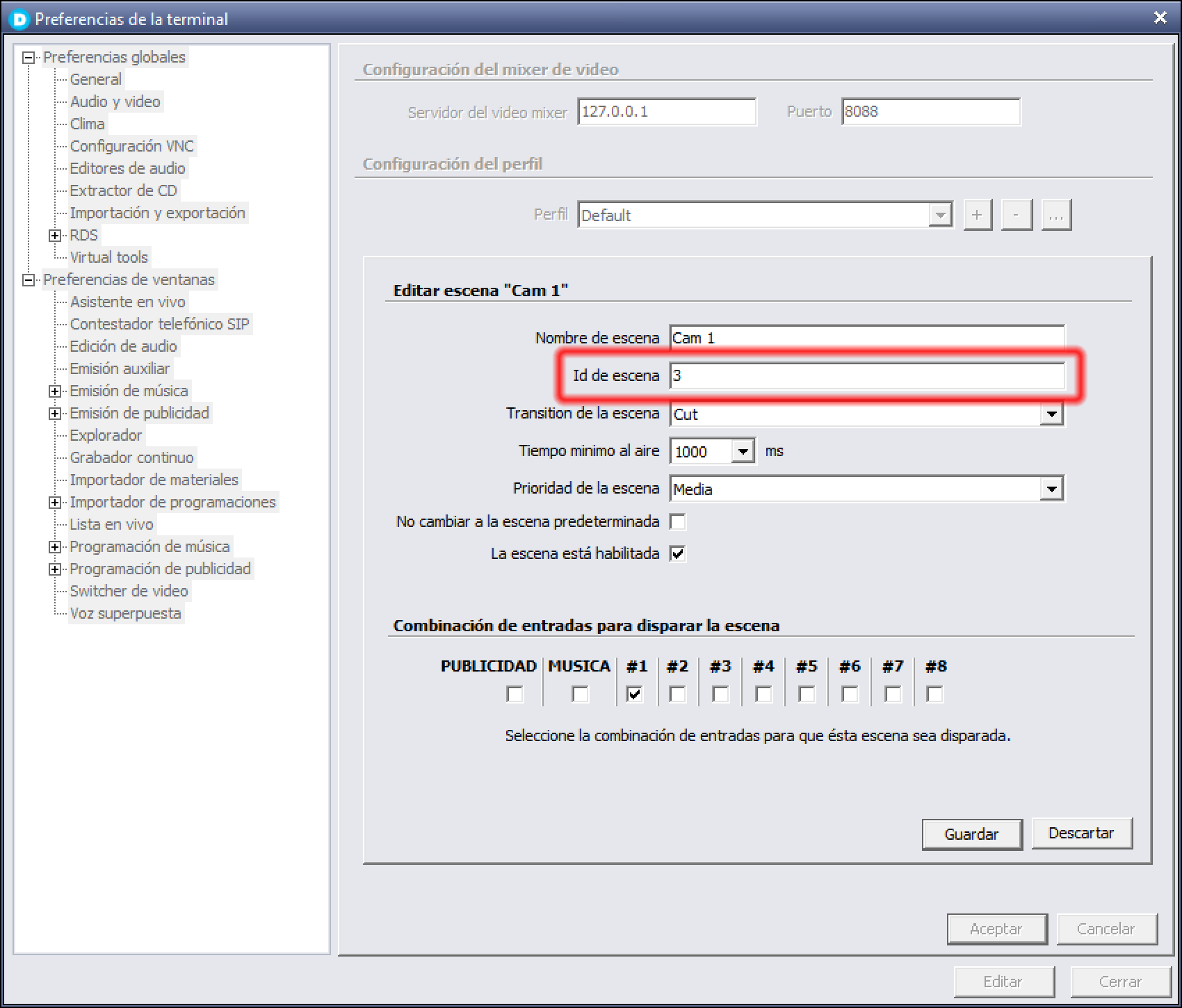
Lo más importante es cargar el número de escena de vMIX en Dinesat Visual Radio para poder realzar la integración correctamente. No olviden hacer click en "Guardar" para terminar de configurar la escena.
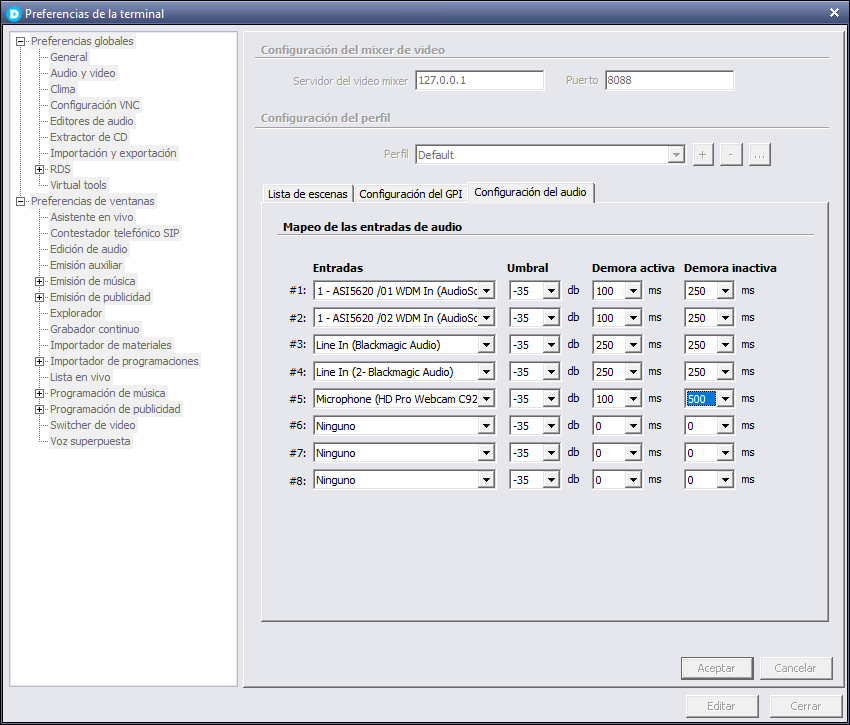
Por último, pueden mapear las entradas de audio a las distintas escenas (#). De esta manera pueden configurar el SMART DIRECTOR para que se ajuste a sus gustos y necesidades.
También se pueden hacer el mismo mapeo si quieren hacer la selección de escenas a través de GPIO. Para eso van a necesitar un dispositivo GPI (Advantech USB-4761) y una consola de audio con salidas GPO.
Dinesat Pro Radio 10 v10.1.19.4 / Windows 10 x64 / i7-3600 8GB RAM / ASI 6166